局域网共享打印机怎么连接 局域网共享打印机设置步骤
简单到家
 3354人浏览
3354人浏览
 2024-11-19
2024-11-19
局域网共享打印机简单来说就是在同一局域网内,多台电脑可以使用同一台打印机进行打印的功能。这也是大家新购买打印机,或者是办公室共享打印机需要设置的第一步。要实现局域网共享打印机,我们需要先在打印机所连接的电脑上进行共享设置,然后在其他电脑上进行添加和连接操作。以下是一些常见的设置步骤:

1、在打印机所连接的电脑上进行共享设置。我们可以按照以下步骤操作:
①、确保打印机已经正确连接并安装驱动程序,并且可以正常打印。
②、在电脑上点击“开始”菜单,然后点击“设置”,再点击“设备”,然后点击“打印机和扫描仪”。
③、在已经添加的打印机列表中,找到要共享的打印机,并右键点击,然后选择“管理”。
④、在弹出的窗口中,点击“打印属性”,然后切换到“共享”选项卡。

⑤、在“共享”选项卡中,勾选“共享此打印机”,并输入一个简短的共享名称,例如“Brother Printer”。
⑥、点击“确定”按钮,完成共享设置。
2、在其他电脑上进行添加和连接操作。我们可以按照以下步骤操作:
①、确保其他电脑与打印机所连接的电脑处于同一个局域网内,并且可以互相访问。
②、在其他电脑上点击“开始”菜单,然后点击“设置”,再点击“设备”,然后点击“打印机和扫描仪”。
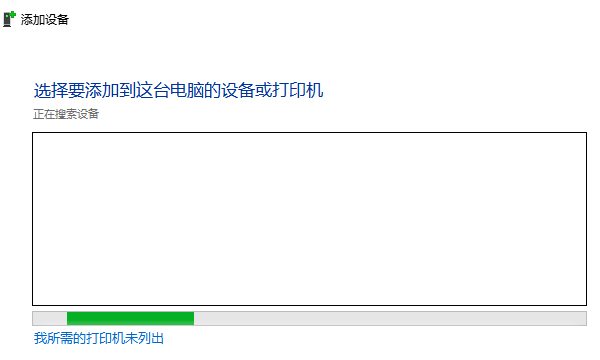
③、在“添加打印机或扫描仪”旁边,点击“添加设备”,并等待电脑搜索附近的可用设备。
④、在搜索结果中找到要使用的共享打印机,并点击“添加设备”,并等待电脑自动安装驱动程序。
⑤、安装完成后,我们可以在电脑的“设备和打印机”中看到已经添加的共享打印机,并可以进行测试打印或者设置默认打印机等操作。
以上就是局域网共享打印机怎么连接,局域网共享打印机设置步骤。希望对你有所帮助。
上述内容为转载或编者观点,不代表简单到家意见,不承担任何法律责任。
服务推荐
更多>
资讯推荐
更多>















